Monet pelaajat ihmettelevät, onko PS5-ohjain yhteensopiva PS4:n kanssa, valitettavasti vastaus on EI . PS5-ohjain ei ole yhteensopiva PS4-konsolin kanssa, mutta voit käyttää sitä tietokoneellasi.
Kun yhdistät PS5:n Windows-tietokoneeseen, voit pelata suosikki PC-pelejäsi näillä mukavilla ja monipuolisilla pelialustalla. Asennusprosessi on erittäin helppoa, seuraa alla olevia ohjeita ja voit nauttia PC-pelistä PS5-ohjaimellasi.
Vaihe 1: Liitä PS5-ohjain tietokoneeseen
Jotta voit käyttää PS5:tä PC:llä, ensimmäinen askel on liittää se tietokoneeseesi. On kaksi tapaa yhdistää PS5-ohjain tietokoneeseen.
Tapa 1: Liitä PS5-ohjain USB-kaapelilla
Se on helpoin tapa yhdistää PS5-ohjain Windows-tietokoneeseen. Mutta ensin hanki itsellesi a USB kaapeli .
Jos ostat vain PS5-ohjaimen, huomaat, että kaapeli ei sisälly toimitukseen. Ohjaimen liittämiseksi tai lataamiseksi sinun on käytettävä PS5-konsolin mukana toimitettua USB-kaapelia.
Saada 2 pakkausta Amazonilta hintaan 8,99 dollaria jos sinulla ei ole sellaista.

yksi) Liitä USB-kaapelin pienempi pää PS5-ohjaimen yläosaan.

kaksi) Liitä kaapelin toinen pää tietokoneesi vara-USB-porttiin.
3) olet valmis lähtemään. Niin kauan kuin käytät Windows 10:tä, käyttöjärjestelmän pitäisi ottaa se käyttöön heti.
Tapa 2: Yhdistä PS5-ohjain Bluetoothin kautta
Langaton PS5-ohjain Bluetoothilla yhteyden muodostamiseen tietokoneeseen. Jos tietokoneessasi on Bluetooth-ominaisuus, voit yhdistää PS5-ohjaimen tietokoneeseesi langattomasti. Jos ei, voit yhdistää nämä kaksi laitetta Bluetooth-sovittimella.
Jos tarvitset Bluetooth-sovittimen, hanki a Bluetooth 5.0 dongle tietokoneelle.
Varmista, että Bluetooth-sovitin toimii täydellisesti. Tämä tarkoittaa, että tarvitset uusimman Bluetooth-sovitinohjaimen tietokoneellesi. Jos et ole varma siitä tai et tiedä miten se tehdään manuaalisesti, voit tehdä sen automaattisesti käyttämällä Kuljettaja helppo .
Kuljettaja helppo tunnistaa järjestelmäsi automaattisesti ja löytää sille oikeat ohjaimet. Sinun ei tarvitse tietää tarkalleen, mikä järjestelmä tietokoneessasi on käytössä, sinun ei tarvitse ottaa riskiä väärän ohjaimen lataamisesta ja asentamisesta, eikä sinun tarvitse huolehtia virheestä asennuksessa.
Voit ladata ja asentaa ajurit käyttämällä joko Ilmaista tai varten Driver Easy -versio. Mutta Pro-versiolla se kestää vain kaksi napsautuksia (ja saat täysi tuki ja a 30 päivän rahat takaisin takuu ):
1) Lataa ja Asenna Kuljettaja helppo .
kaksi) Juosta Kuljettaja helppo ja osui Skannaa nyt -painiketta. Kuljettaja helppo skannaa sitten tietokoneesi ja havaitsee ongelmalliset ohjaimet.
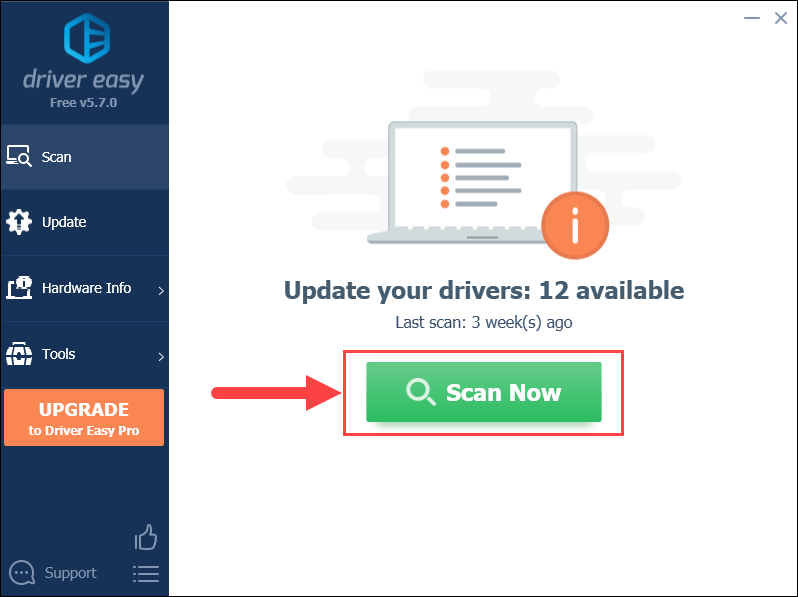
3) Klikkaa Päivittää -painiketta Bluetooth-sovittimen ohjaimen vieressä ladataksesi automaattisesti oikean version, voit asentaa sen manuaalisesti (voit tehdä tämän ILMAISEKSI versiolla).
Tai napsauta Päivitä kaikki ladataksesi ja asentaaksesi automaattisesti oikean version kaikki järjestelmästäsi puuttuvat tai vanhentuneet ohjaimet. (Tämä vaatii Pro versio joka sisältää täyden tuen ja 30 päivän rahat takaisin -takuun. Sinua pyydetään päivittämään, kun napsautat Päivitä kaikki.)
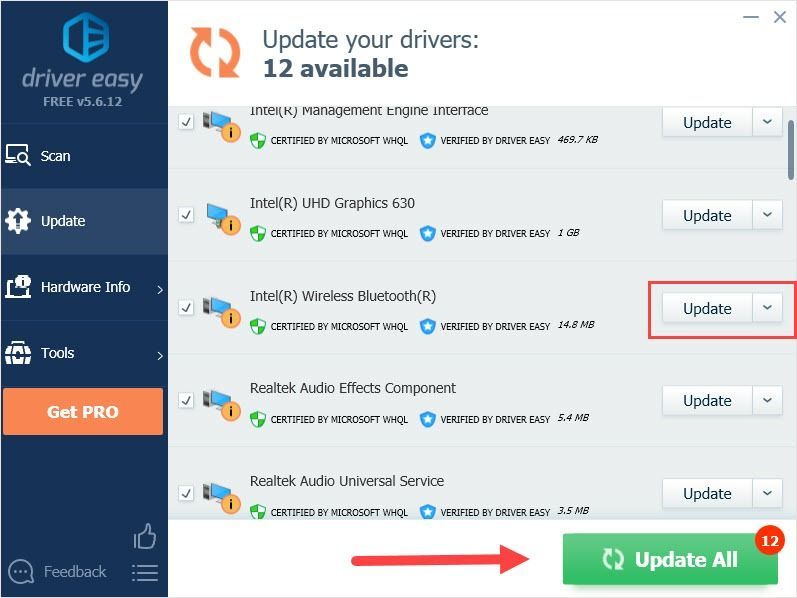 Driver Easyn Pro-versio mukana tulee täysi tekninen tuki.
Driver Easyn Pro-versio mukana tulee täysi tekninen tuki. Jos tarvitset apua, ota yhteyttä Driver Easyn tukitiimi klo support@drivereasy.com .
Kun Bluetooth-sovittimesi on valmis, yhdistetään PS5 tietokoneeseen.
yksi) Paina PC:llä Windows-logonäppäin + I (i-näppäin) yhdessä avataksesi Windowsin asetukset. Klikkaus Laitteet .
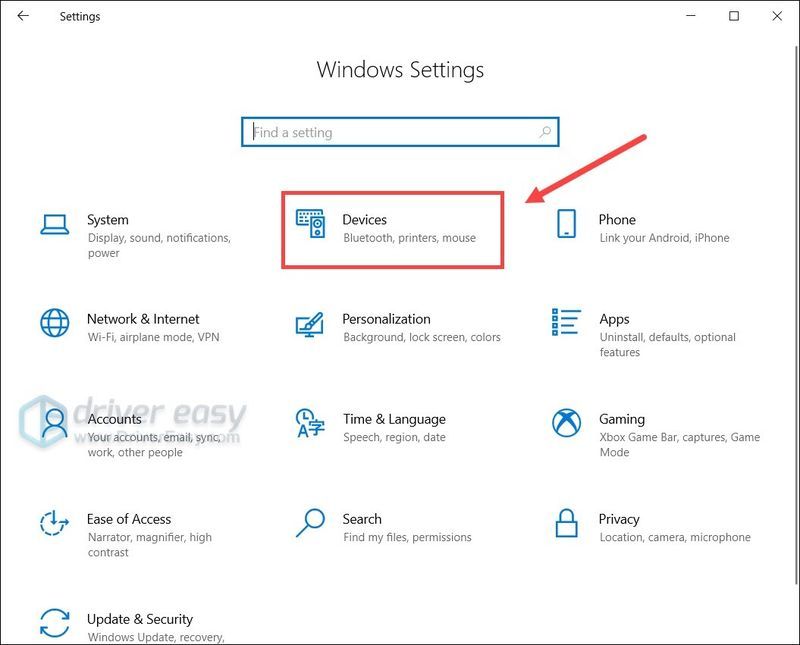
kaksi) Vuonna Bluetooth ja muut laitteet paneeli, napsauta Lisää Bluetooth tai muu laite -painiketta.
3) Siirry nyt PS5-ohjaimeen. Pidä painettuna Jaa -painiketta ja $ logo -painiketta samanaikaisesti, ja lopulta valon pitäisi alkaa vilkkua nopeasti kosketuslevyn ympärillä. Tämä tarkoittaa, että PS5-ohjain on löydettävissä.

4) Käänny tietokoneesi puoleen, näet a Langaton ohjain ilmestyvät näytölle. Napsauta sitä yhdistääksesi PS5:n tietokoneesi kanssa.
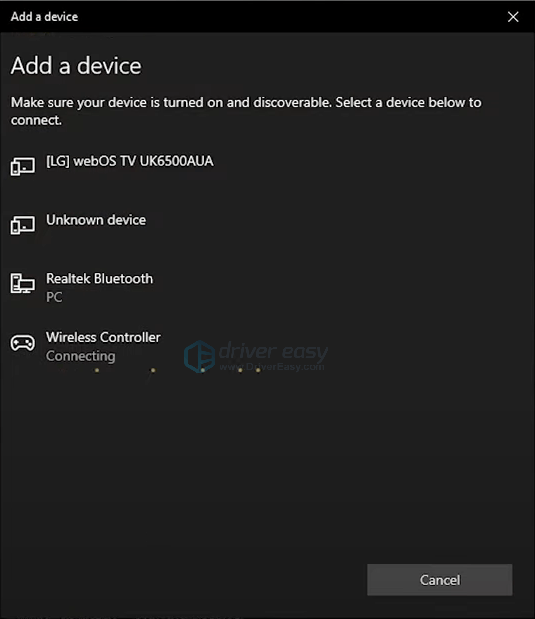
PS5 on yhdistetty tietokoneeseesi, ja voit käyttää sitä joissakin peleissä, jotka jo tukevat tätä ohjainta.
Mutta jos peli, jota haluat pelata, käyttää Microsoftin uudempaa XInput-ohjainta, sinun on määritettävä ohjain Steam tai kautta DS4 Windows jotta voit pelata PC-pelejä.
Vaihe 2: Asenna ohjain
Tapa 1: Asenna PS5-ohjain Steamiin
Jos olet Steamin käyttäjä, asiat helpottuvat paljon. Steam on lisännyt alustavan tuen DualSense-ohjaimelle. Se on helpoin tapa saada PS5 toimimaan PC:llä, jopa muissa kuin Steam-peleissä.
yksi) Avaa Steam ja kirjaudu sisään. Napsauta sitten Iso kuvatila oikeassa yläkulmassa.
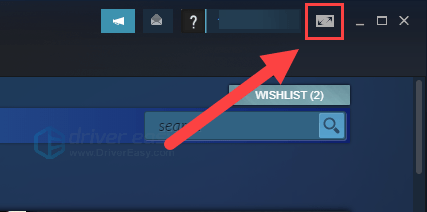
kaksi) Klikkaus asetukset oikeassa yläkulmassa.
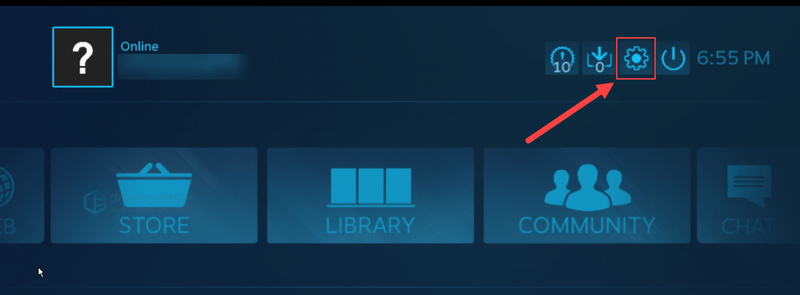
3) Valitse Ohjaimen asetukset .
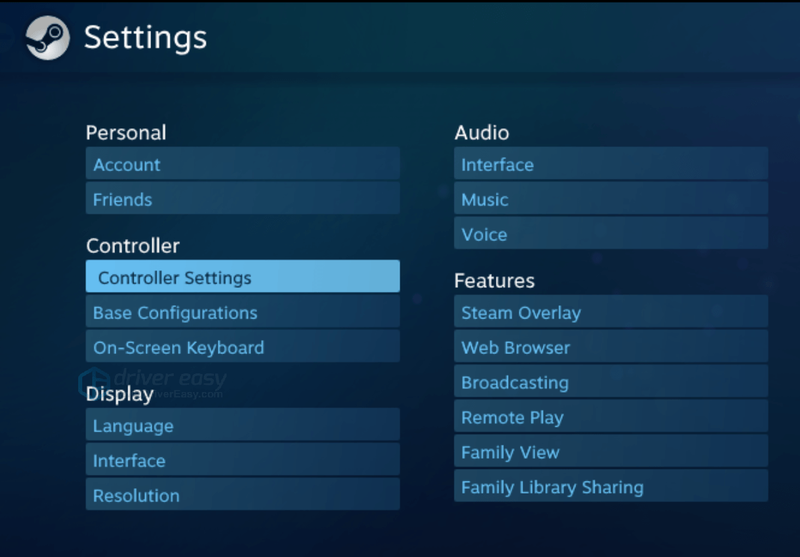
4) Näet, että PS5 on luettelossa Langaton ohjain .
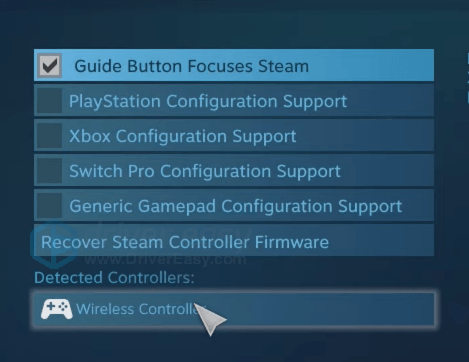
5) Klikkaus Langaton ohjain ja voit määrittää jokaisen painikkeen ja tallentaa asetukset.
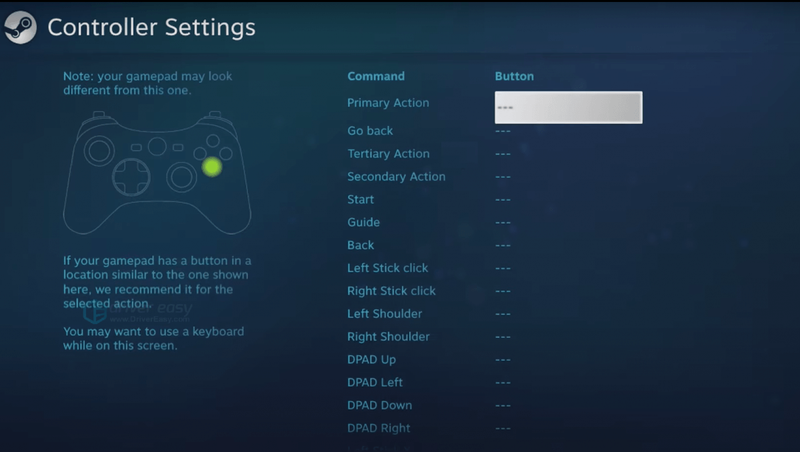
6) Klikkaa tehoa -painiketta ja valitse Poistu Isosta kuvasta tila.

7) Nauti peleistäsi Steamin PS5-ohjaimella!
Voit myös käyttää Steamin ohjaustukea peleihin muista kaupoista tai jopa emulaattoreista.
Näin:
Klikkaus Pelit vasemmassa yläkulmassa ja napsauta Lisää muu kuin Steam-peli omaan kirjastoon .
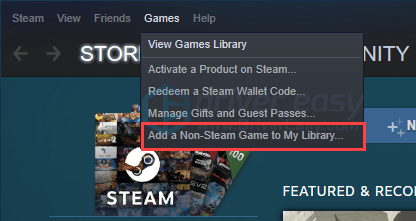
Nyt voit nauttia muista kuin Steam-peleistä PS5-ohjaimellasi.
Tapa 2: Asenna PS5-ohjain DS4Windowsin kautta
Jos tietokoneessasi ei ole sisäänrakennettuja PS4-ajureita, etkä käytä Steamia, tarvitset DS4Windowsin.
yksi) Mene DS4 Windows verkkosivuilla ja lataa työkalu.
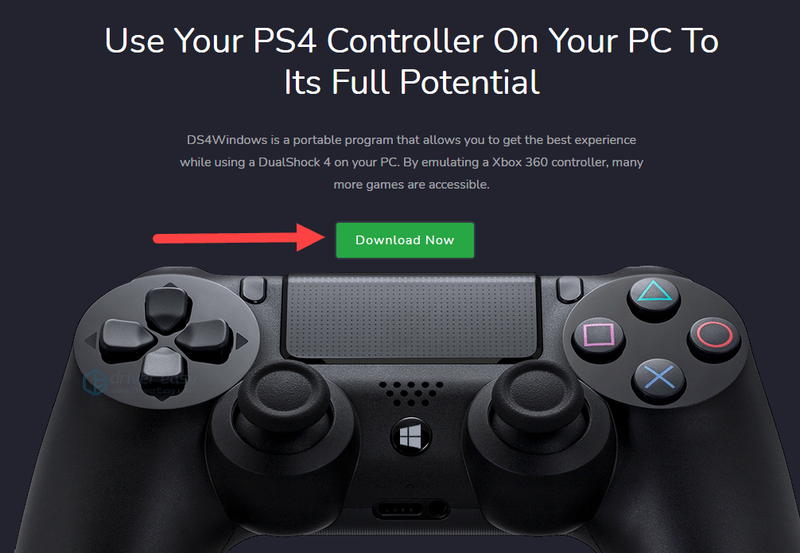
kaksi) Lataa avautuvassa ikkunassa uusin ja yhteensopiva versio tietokoneellesi.
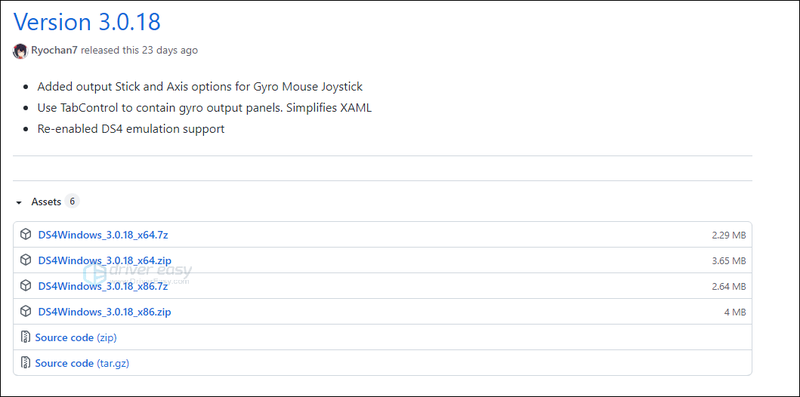
3) Pura tiedosto ja kaksoisnapsauta sitten DS4 Windows .

4) Suorita prosessi loppuun noudattamalla näytön ohjeita.
Merkintä : Kun käynnistät ohjelman ensimmäisen kerran, se saattaa pyytää sinua asentamaan .NET Frameworkin, joka on Microsoftin ilmainen kehittäjäkehys. Asenna se ja käynnistä DS4Windows uudelleen.
Nyt kun käynnistät DS4Windowsin, voit käyttää PC:n PS5-ohjainta useimpien pelien pelaamiseen, joilla ei ole alkuperäistä tukea.
Jos et halua tämän toimivan, sulje se.
Siinä on kaikki PS5-ohjaimen liittämisestä ja käyttämisestä PC:llä. Toivottavasti nautit pelistä mukavalla PS5-ohjaimella.


![[SOLVED] SteelSeries GG (moottori) ei toimi Windowsissa](https://letmeknow.ch/img/program-issues/07/steelseries-gg-not-working-windows.jpg)



